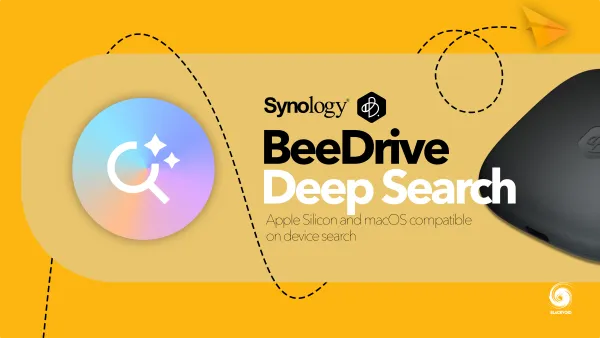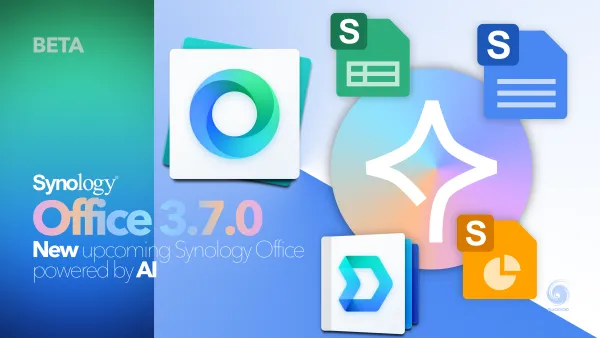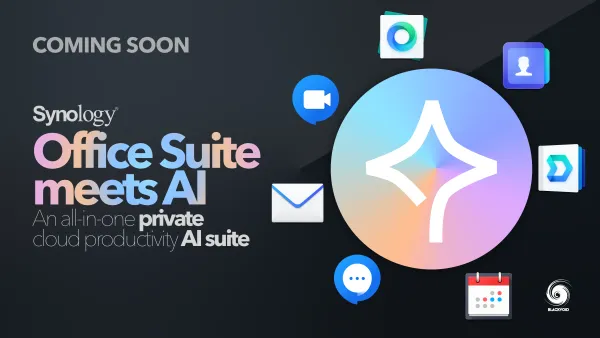3 - 2 - 1 > Active Backup for Business
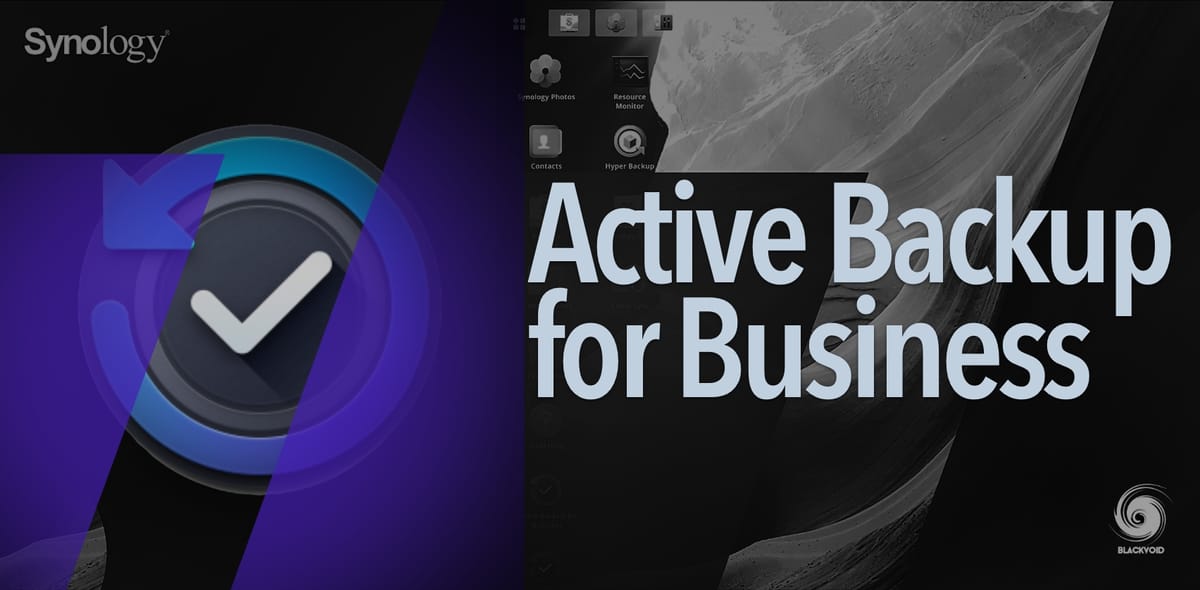
U ovom članku osvrnuo bi se na jedan relativno novi alat u Synology ponudi pod nazivom Active Backup. Alat dolazi u tri oblika, ali sada ću govoriti samo o jednom od njih, Active Backup for Business. Vidjeti ćemo što je točno, te na koji način se može implementirati u vaše poslovanje, ali i kućnu upotrebu.
Budimo iskreni. Koliko puta ste izgubili podatke jer niste imali sigurnosnu kopiju (backup)? Svatko tko danas koristi računalo, tablet ili čak telefon ima barem nešto što želi dugoročno sačuvati u slučaju da se nešto dogodi konkretnom uređaju? Imajući to na umu, obično se postavljaju pitanja kako isto konfigurirati, koliko košta, te da li se u konačnici sve to skupa isplati.
Što je to Active Backup for Business?
Često se postavlja pitanje koja je razlika između Active Backup paketa i nekog drugog backup alata, koje su razlike u funkcijama i slično
Prije nego što odem dalje, da razjasnimo jednu stvar. ABB je alat za sigurnosno kopiranje za sve vaše uređaje koji sadrže podatke koje želite kopirati na NAS kao krajnje odredište. Imajući to na umu, ne miješajte ABB s HB (Hyper Backup). HB je alat koji vam omogućuje sigurnosno kopiranje NAS podataka na neko drugo odredište (kao drugi poslužitelj, NAS ili cloud).
Dakle sa ABB-om kao platformom moći ćete raditi sigurnosne kopije računala (Linux, Win i Mac - macOS podrška dolazi), poslužitelja kao i Hyper V te VMWare virtualnih strojeva koristeći jedno rješenje. Također postoji i opcija za izradu agentless sigurnosnih kopija, više toga kasnije.
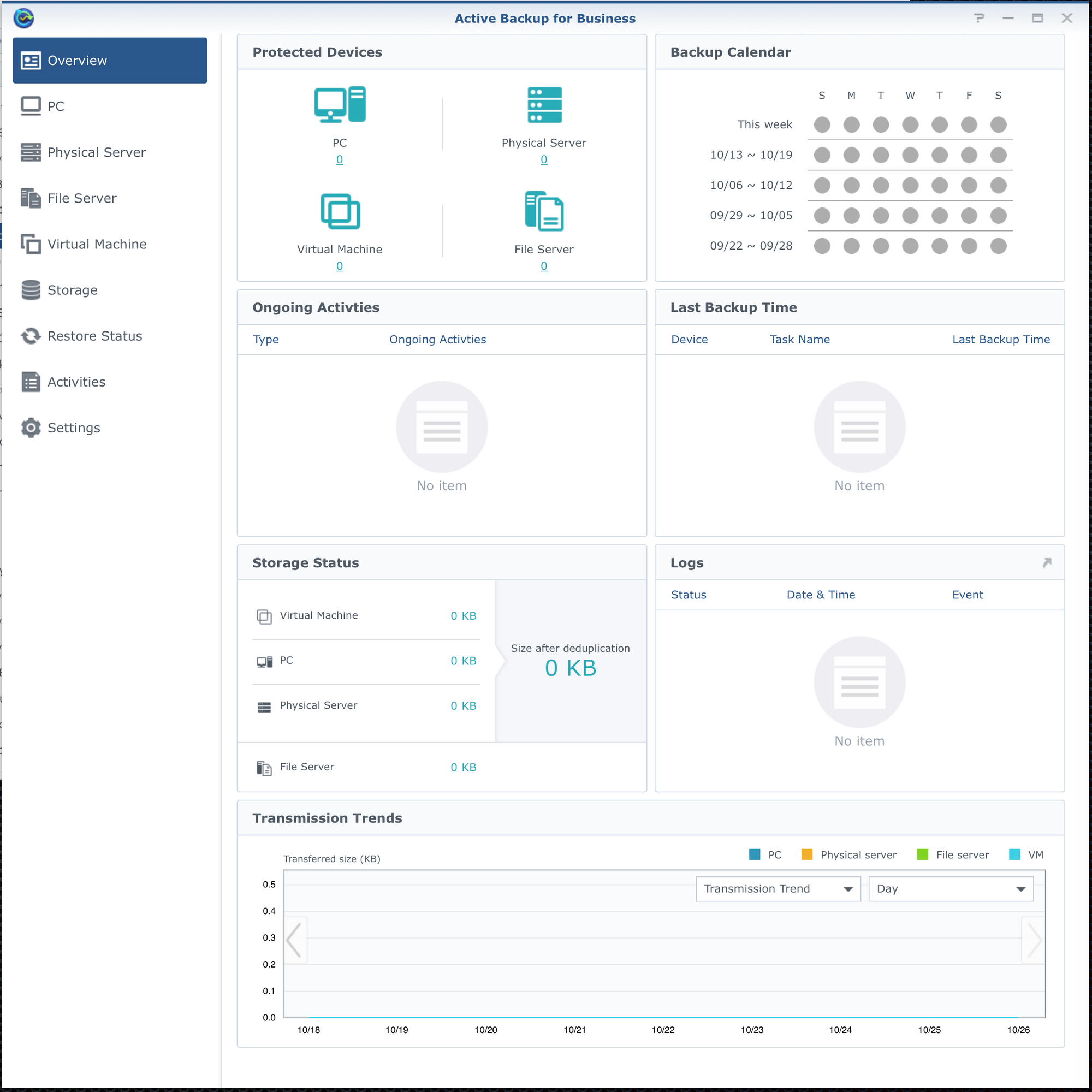
Što Active Backup može učiniti za vas?
Može učiniti mnogo toga! Jesam li spomenuo da je alat potpuno besplatan? Besplatno bez obzira koliko klijenata imate nećete morati kupiti nikakve dodatne licence. Nakon što pokušate i vidite koliko dobro radi, više nećete trošiti novc na druga backup rješenja.
Dakle da vidimo što sve točno može ABB izvoditi. Sigurnosna kopija cijelog stroja za povrat na kompletno novo računalo ako treba, kopije određenih datoteka, kopije virtualnih strojeva (i Hyperv i VMware), inkrementalne i višestruke, upravljanje predlošcima za svakog korisnika ili grupe koja će imati pristup ABB-u i još mnogo toga.
Povrh ovoga AB ima korisnički portal koji će svim korisnicima omogućiti da dođu do svog sadržaja bez potrebe uključivanja lokalnog IT-a. Pretpostavljam da je ovo jako veliki benefit za sve koji rade u malim ili srednje-velikim tvrtkama.
U nastavku prikazati ću dva najčešća scenarija kada govorimo o korištenju ABB platforme. Klasično kopiranje datoteka (backup), kao i kopiranje kompletnog računala te povrat datoteka i cijelog računala putem PXE boot procedure.
Sigurnosno kopiranje datoteka (agentless)
Pretpostavimo da imate određeni broj računala kojima želite napraviti backup na razini datoteka. Putem ABB-a možete koristiti slijedeću metodu:
- Otvorite ABB i idite na odjeljak za datotečni poslužitelj na lijevoj strani (File Server)
- Kliknite Add server i otvoriti će se čarobnjak za dodavanje poslužitelja.
- Ovisno o odredišnom računalu odaberite jednu od 2 opcije (SMB ili rsync). U ovom primjeru koristit ću SMB s obzirom da je moje računalo temeljeno na Windows operativnom sustavu
- U polju server address unesite IP adresu računala i unesite korisničko ime te zaporku
- Nakon ispitivanje veze (pobrinite se da vatrozid nije problem u ovom slučaju) možete početi sa stvaranjem konkretnog zadatka.
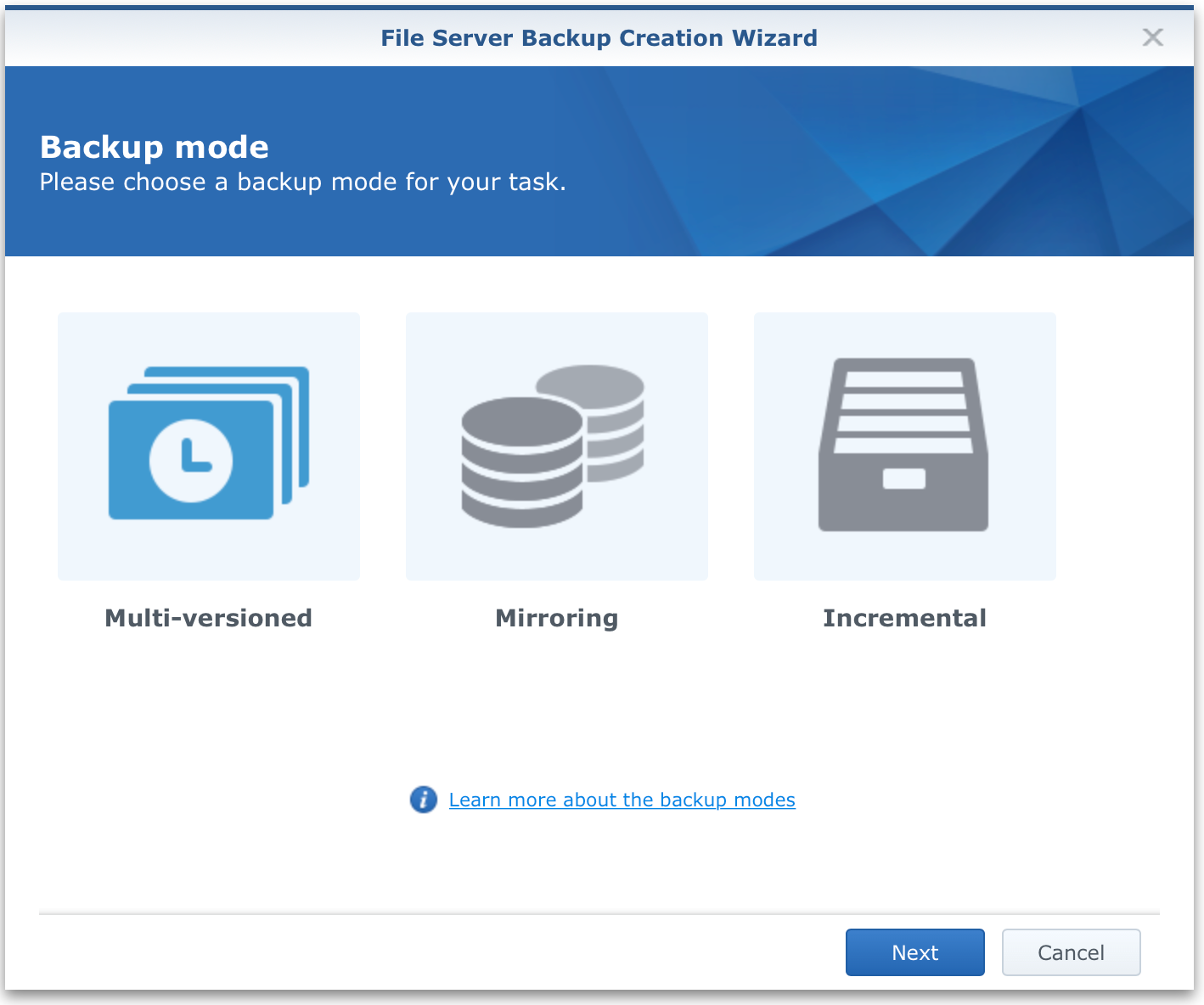
- Odaberite metodu koja vam odgovara za navedenu situaciju
- Odaberite mapte koje želite u navedenom backup-u
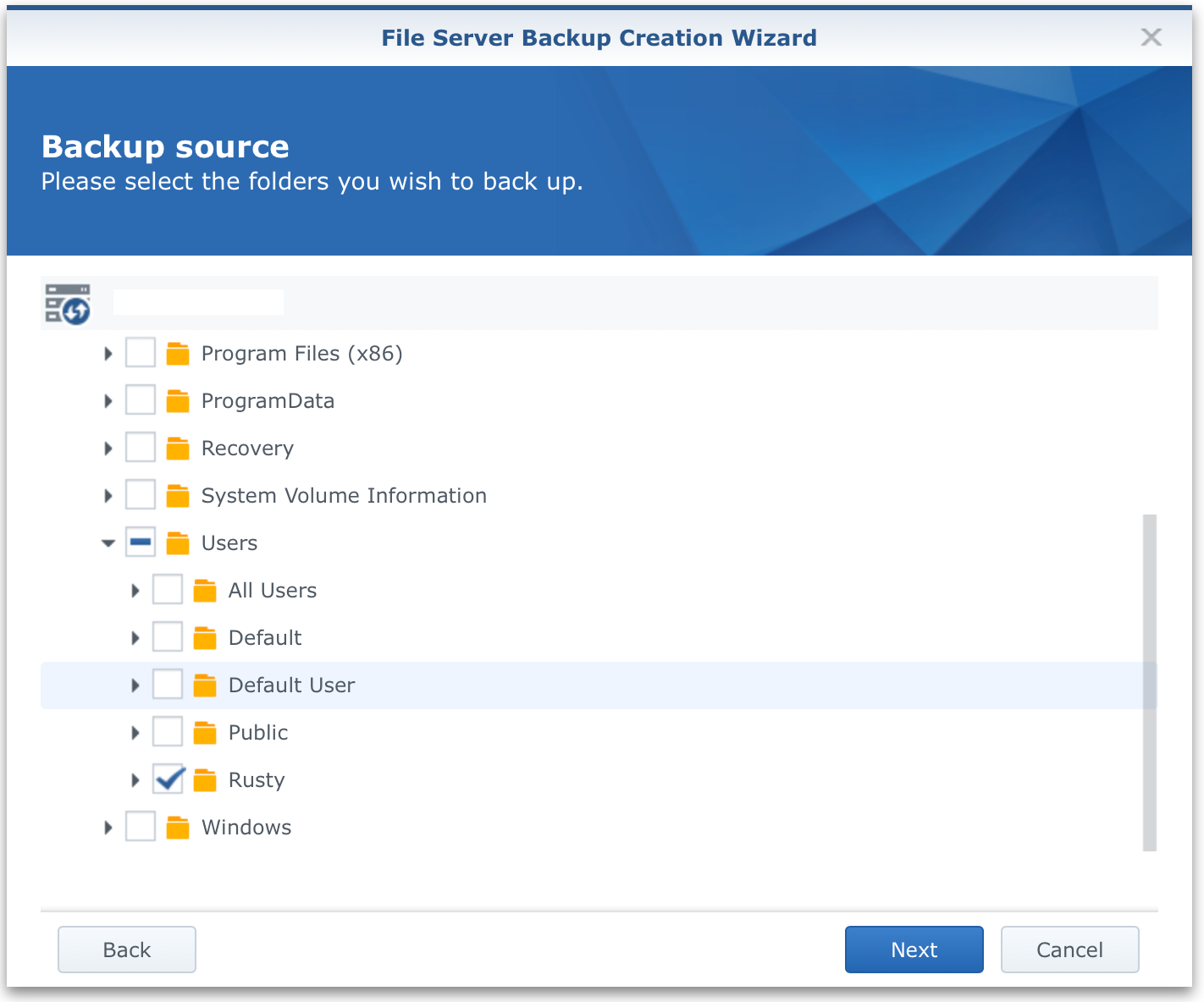
- Unesite ime zadatka kao i mjesto na NAS-u gdje želite da se podaci u konačnici i nalaze
- Kao opcija, možete definirati i točno zakazano vrijeme kada će se zadatak izvršiti
To je to. Definirali ste zadatak koji možete pokrenuti manualno ili u zakazano vrijeme.
Oporavak datoteka putem ABB korisničkog portala
Sada kada ste dovršili sigurnosnu kopiju, pogledajmo kako ista može vratiti određenu datoteku putem ABB korisničkog portala.
Portal možete pozvati putem opcije Active Backup for Business > File Server sekcije, točnije pomoću gumba Open Restore Portal, ili ako ste već prijavljeni u DSM, klikom na Active Backup for Buisiness Portal ikonu. U svakom slučaju, korisničko sučelje će se otvoriti.
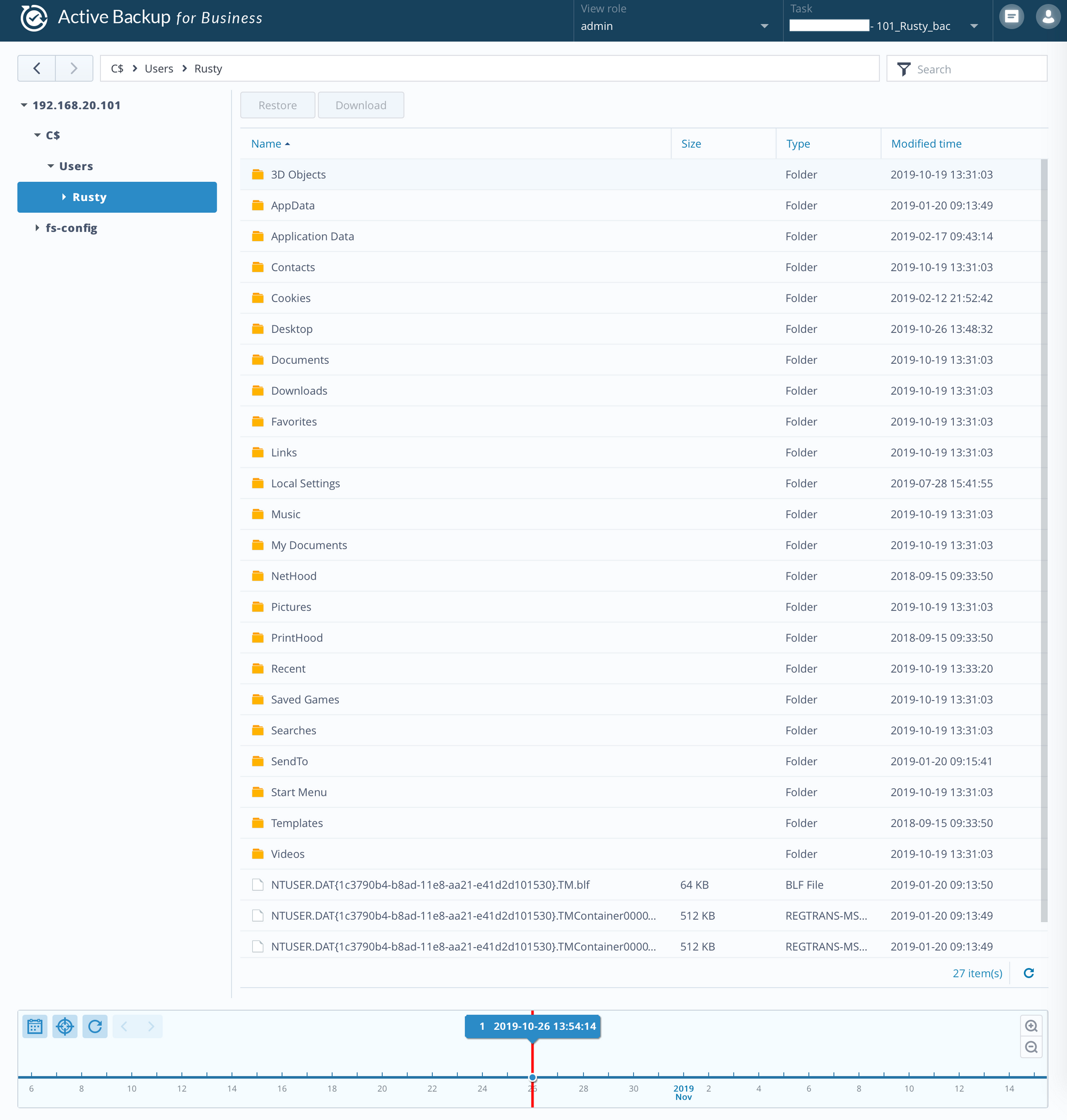
Ovisno o korisniku s kojim ste prijavljeni u portal, moći ćete vidjeti neke, sve ili nijedan od zadataka s kojima ABB trenutno raspolaže. To se može promijeniti pomoću padajućeg izbornika View role na vrhu. Uz njega ćete moći izabrati i navesti sve zadatke koje ta uloga/korisnik ima.
Sada jednostavno pronađete zadatak koji najbolje odgovara vašim potrebama, pronađite datoteku te je preuzmite ili vratite na njezinu orginalnu lokaciju pomoću gumba Restore/Download duž gornje trake.
Svi zadaci koji se odnose na sigurnosne kopije te povrat istih, kao i logovi nalaze se u Active Backup Activity sekciji.
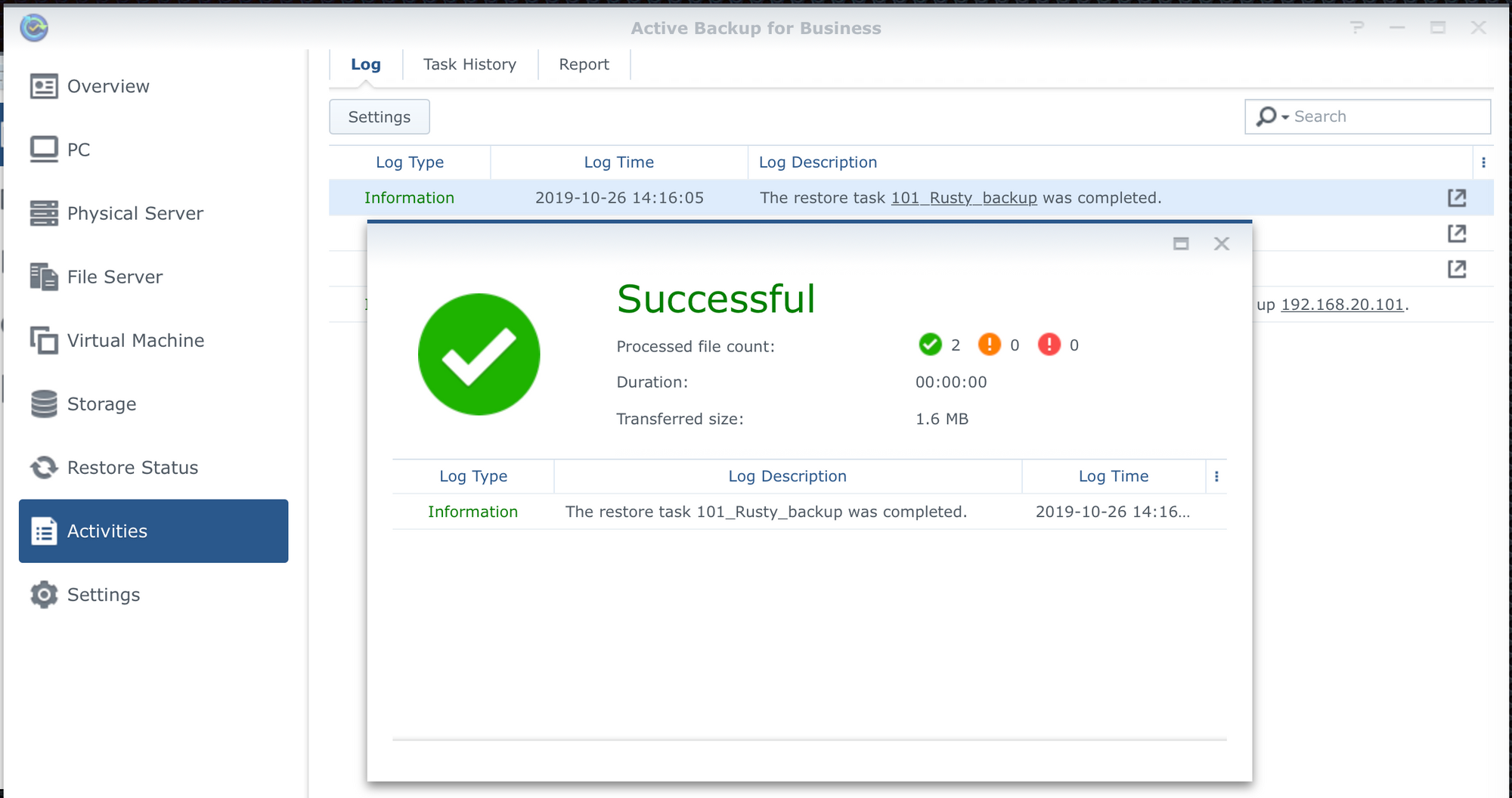
NAPOMENA: Imajte na umu da portal nema opciju pretraživanja već samo opciju filtriranja. Dakle ukoliko ne znate točnu lokaciju datoteke koju tražite, pretraživanje bi moglo potrajati.
U nastavku, pokazati ću kako možete napraviti kopiju cijelog računala te ga klonirati na drugo fizičko računalo putem Synology Restore Media (u ISO obliku putem PXE kanala).
Kreiranje kompletne kopije vašeg računala
Za razliku od pojedinače datoteke, kopija cijelog računala nije agentless (drugim riječima, potreban je ABB agent na računalu). Potrebno će biti instalirati 32 ili 64 bitni (ovisno o vrsti računala) Active Backup for Business agent.
NAPOMENA: Pripazite da preuzmete točnu verziju agenta koristeći čarobnjaka kako ne bi kasnije u trenutku povrata imali problema po pitanju kompatibilnosti između klijentske i serverske verzije.
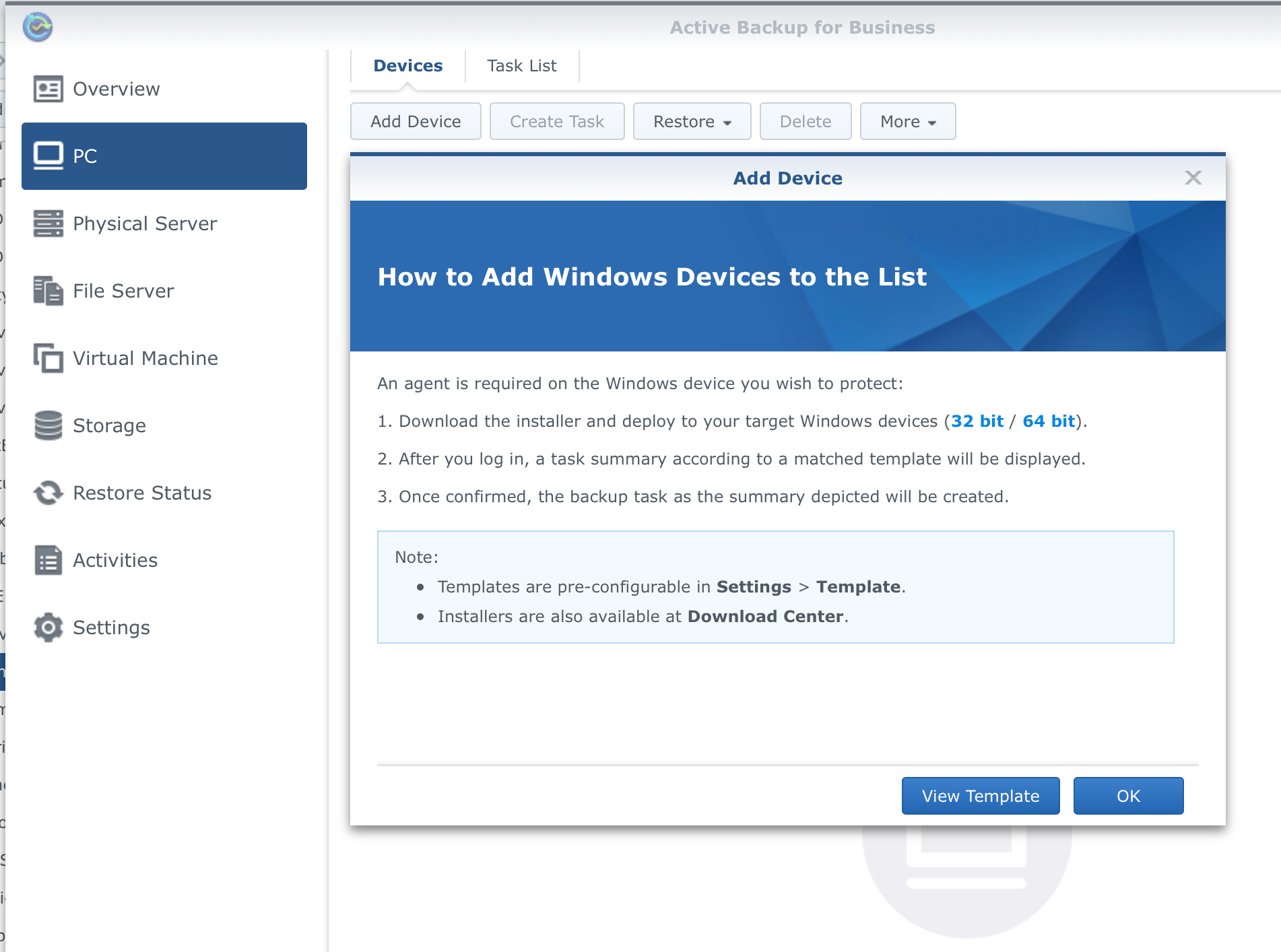
Prije početka morate napraviti dvije stvari. Kao što je i navedeno na prethodnoj slici morate postaviti ABB agenta na računalo kao i stvoriti predložak kojem će ciljano računalo i korisnik imati pravo pristupa kako bi se i backup procedura izvela.
Nako što ste napravili dva predviđena koraka, vrijeme je za povezati računalo putem ABB agenta i krenuti sa stvaranjem sigurnosne kopije (backup).
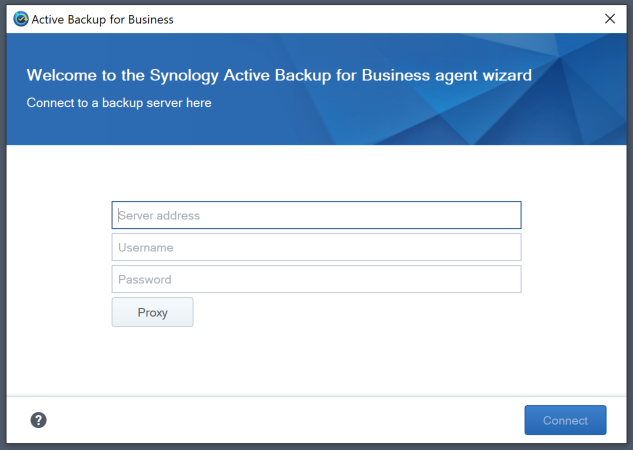
- Prijavite se u svoje računalo i otvorite Active Backup agenta
- Prijavite se u Active Backup for Business instancu, koristeći serversku adresu, korisničko ime i zaporku (DSM korisničko ime)
NAPOMENA: Ova procedura se može koristiti i putem Interneta. Ako vam ABB ima pristup Internetu, možete unjeti FQDN u polje Server address te na taj način izvesti kopiju ili rekonstrukciju kompletnog računala.
Također možete (ako imate potrebu) unjeti i proxy postavke za pristup Internetu putem Proxy tipke.
Ukoliko vaš račun (korisničko ime) s kojim se spajate koristi MFA (2FA) proceduru, agent će vas pitati za kontrolni broj.
Nakon što složite zadataka, računalo će biti vidljivo u ABB kontrolno ploči kao i svi ostali zadaci koji se trenutno izvršavaju.
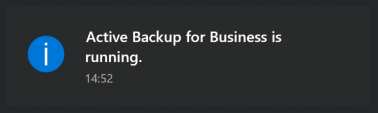

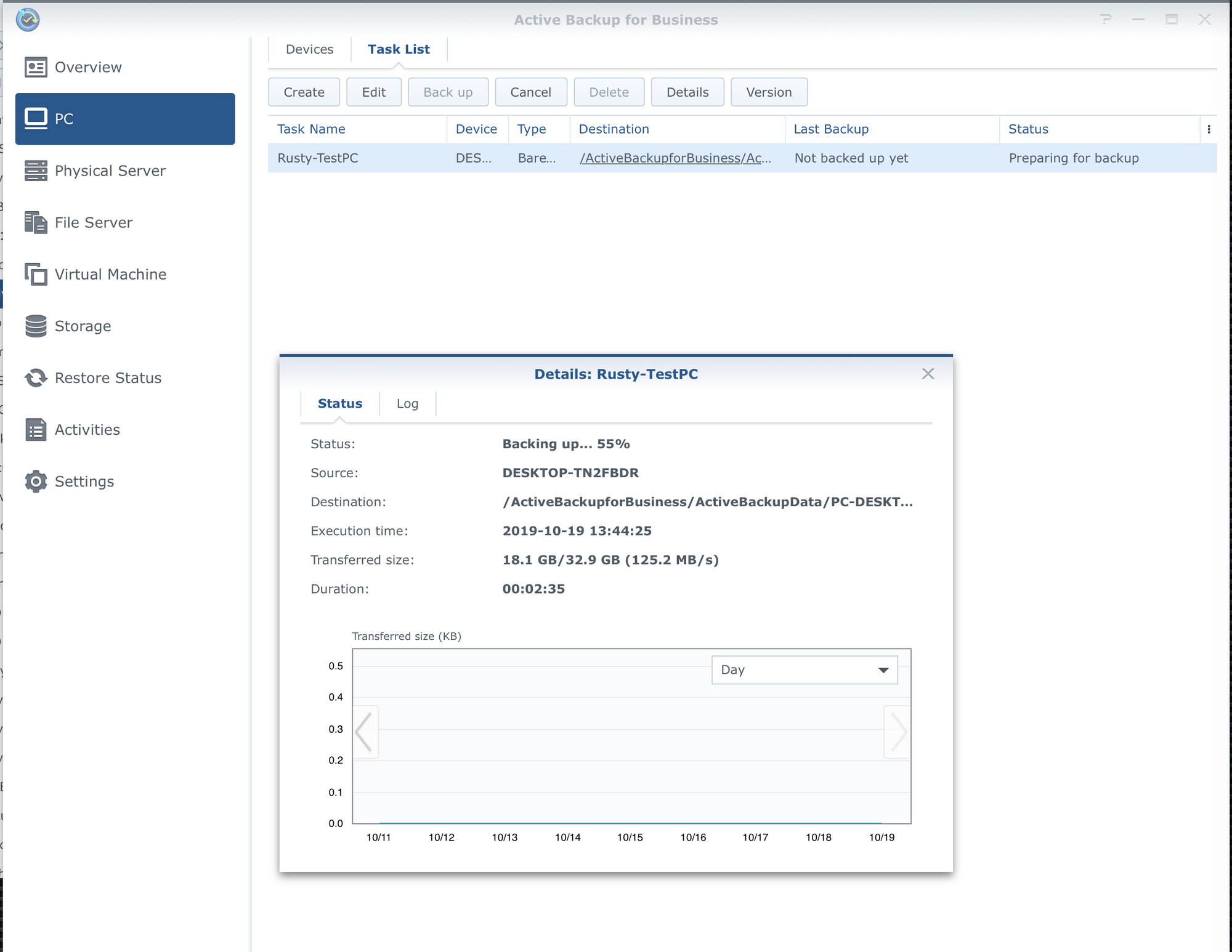
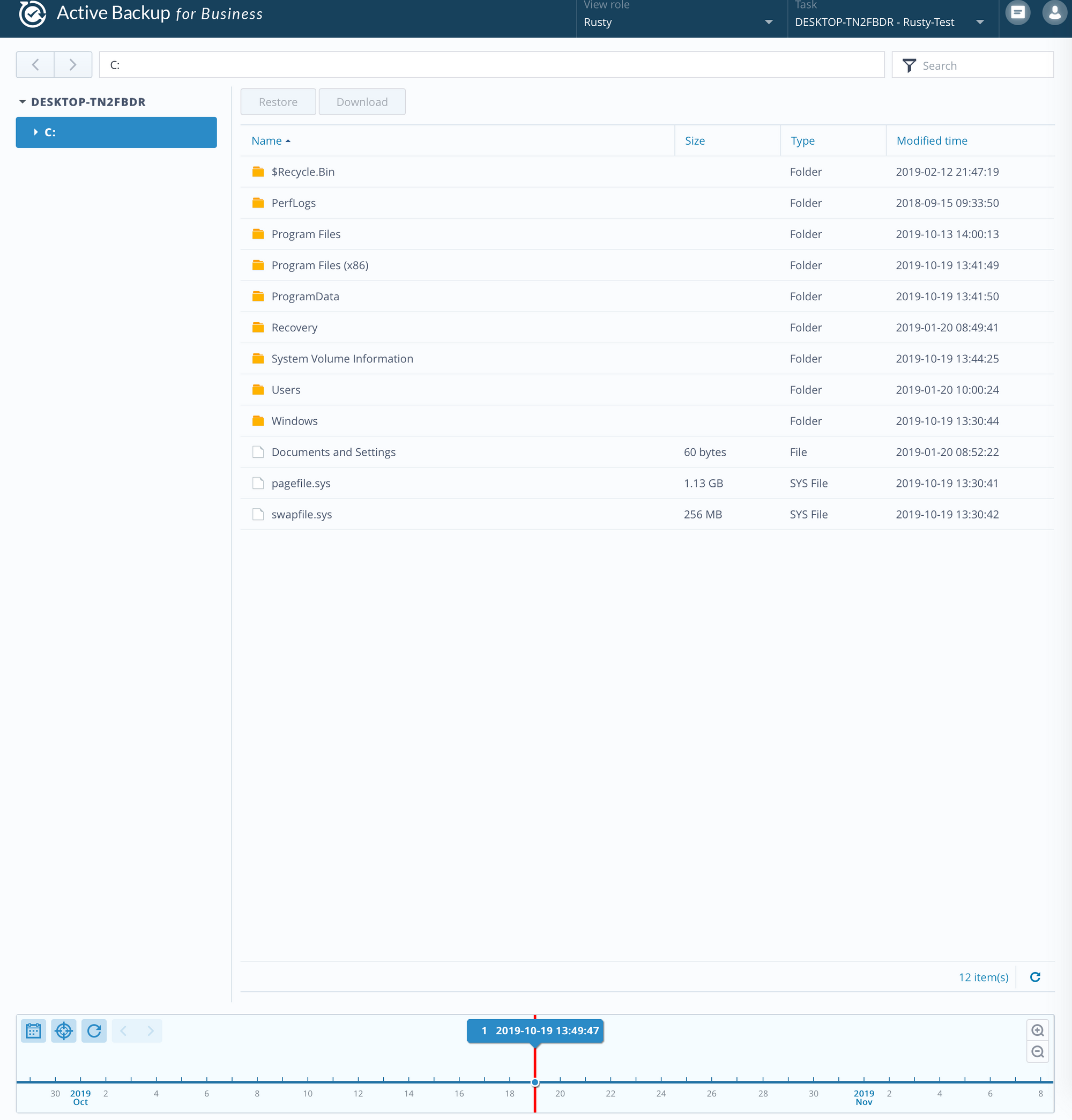
Nakon to je izrada sigurnosne kopije završena imati ćete dvije opcije. Jedna će biti korištenje korisničkog portal (Restore portal) kao što sam pokazao u prvom primjeru. Druga opcija jest oporavak kompletnog kopije na kompletno novo računalo sa svim podacima i operativnim sustavom.
Oporavak kompletnog računala korištenjem Restore Media metode (putem PXE protokola)
Kada imate potrebu za oporavkom kompletnog računala to možete izvesti na način da koristite USB stick ili DVD/CD, no pošto je ovo ipak 2021., ja ću koristiti ISO datoteku koju ću na ciljano računalo dostaviti putem PXE kanala.
Kako bi ovo radilo trebati će nekoliko stvari incijalno postaviti i konfigurirati. Prvo moramo kreirati Recovery Media (USB ili ISO format) alat te potom podesiti PXE okolinu koja će u konačnici i iskoristiti ISO datoteku kako bi podigla računalo i dozvolila istome spajanje na ABB okolinu gdje se nalazi i sama kopija koju pokušavamo dohvatiti.
NAPOMENA: PXE metoda je opcinalna i nema ništa loše ili drugačije ako se odlučite a USB varijantu. U oba slučaja ćete imati mogućnost restauracije podataka kako lokalno tako i putem Interneta.
Konfiguracija PXE okoline nije dio ovog članka, tako da potrudite se sami kako bi istu imali prethodno složenu i spremnu za korištenje.
Kreiranje medija za oporavak započinje na način da otvorite Active Backup aplikaciju na NAS-u i prebacite se na PC sekciju. Odaberite Create Recovery Media iz Restore izbornika.
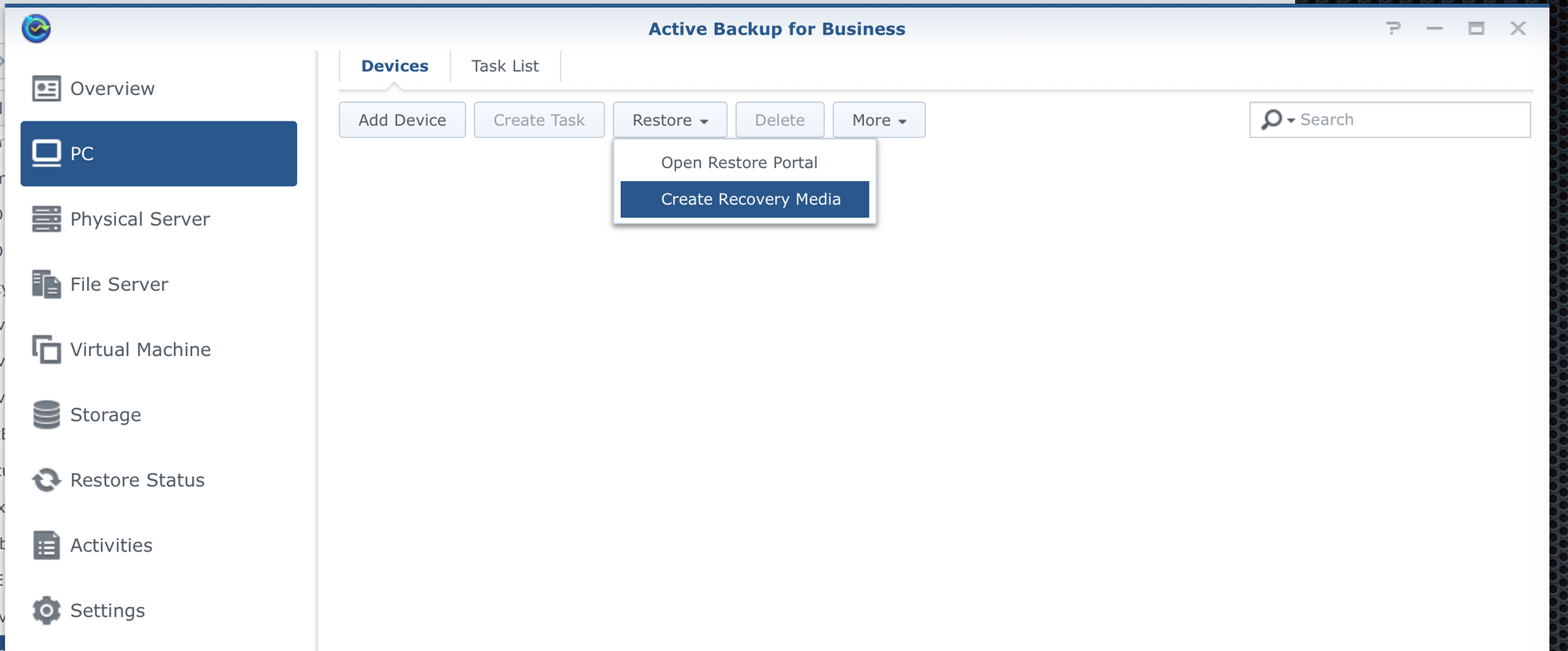
Ako ste očekivali da ćete dobiti čarobnjaka koji će vas provesti kroz proceduru, nećete. Ono što će se otvoriti jest URL (link) prema aktualnom PDF dokumentu koji pokriva cijelu proceduru izrade ovog medija.
U kratko, morati ćete preuzeti instalaciju na Windows OS računalo (trenutno nema alternativa), te potom, preteći čarobnjaka, izraditi USB instalaciju ili ISO datoteku. Ovaj proces će također automatski preuzeti Windows Preinstallation Environment (Windows PE) kao i Windows Assessment and Deployment Kit (Windows ADK) (ukoliko već nisu na navedenom računalu).
NAPOMENA: Bitno je naglasiti da ukoliko vam treba legacy BIOS boot a ne UEFI, morati ćete napraviti ISO datoteku iz razloga što USB metoda podržava samo moderni UEFI 64-bit.
Po završenom procesu izrade imati ćete metodu podizanja svojeg računala iz nule, te oporavak potrebnih podataka.
Neovisno o tome koju metodu ste odabrali (USB ili ISO), nakon inicijalne procedure podizanja računala i Active Backup sučelja, dočekati će vas Recovery čarobnjak.
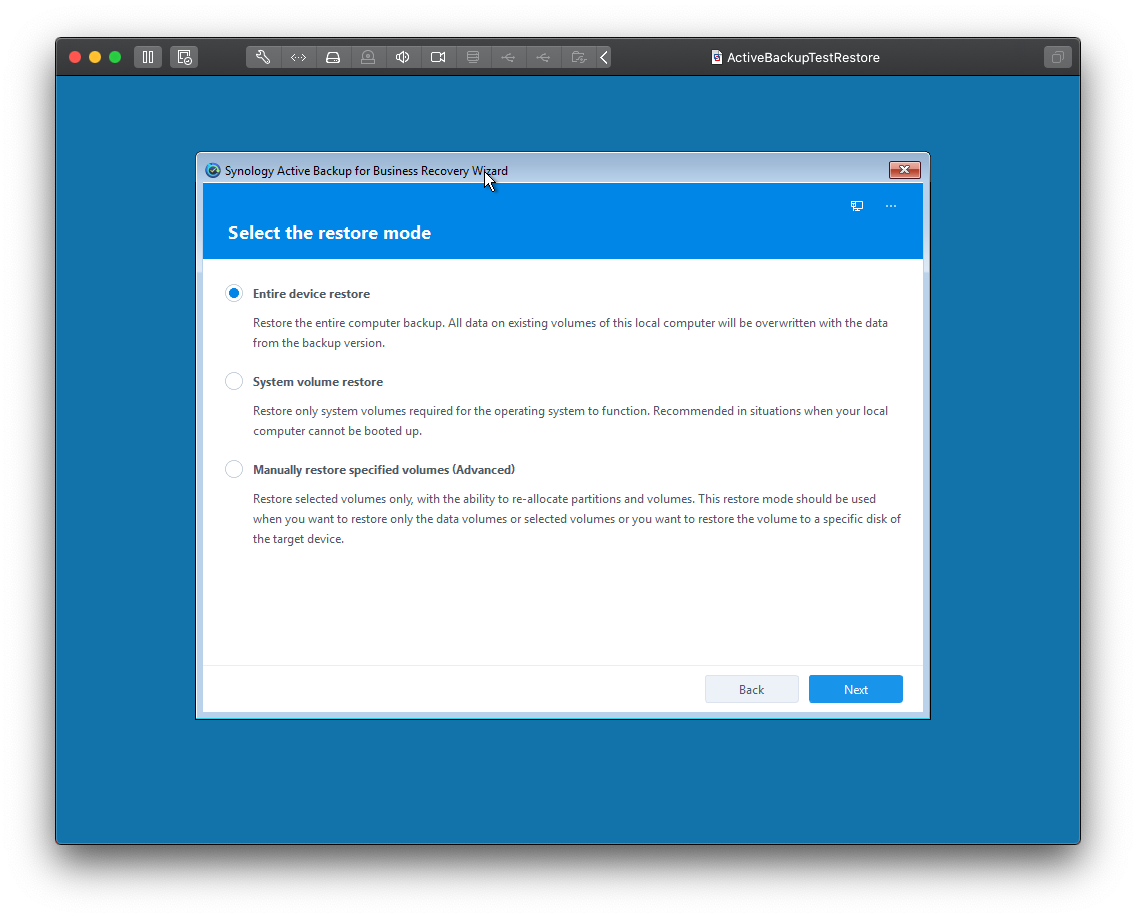
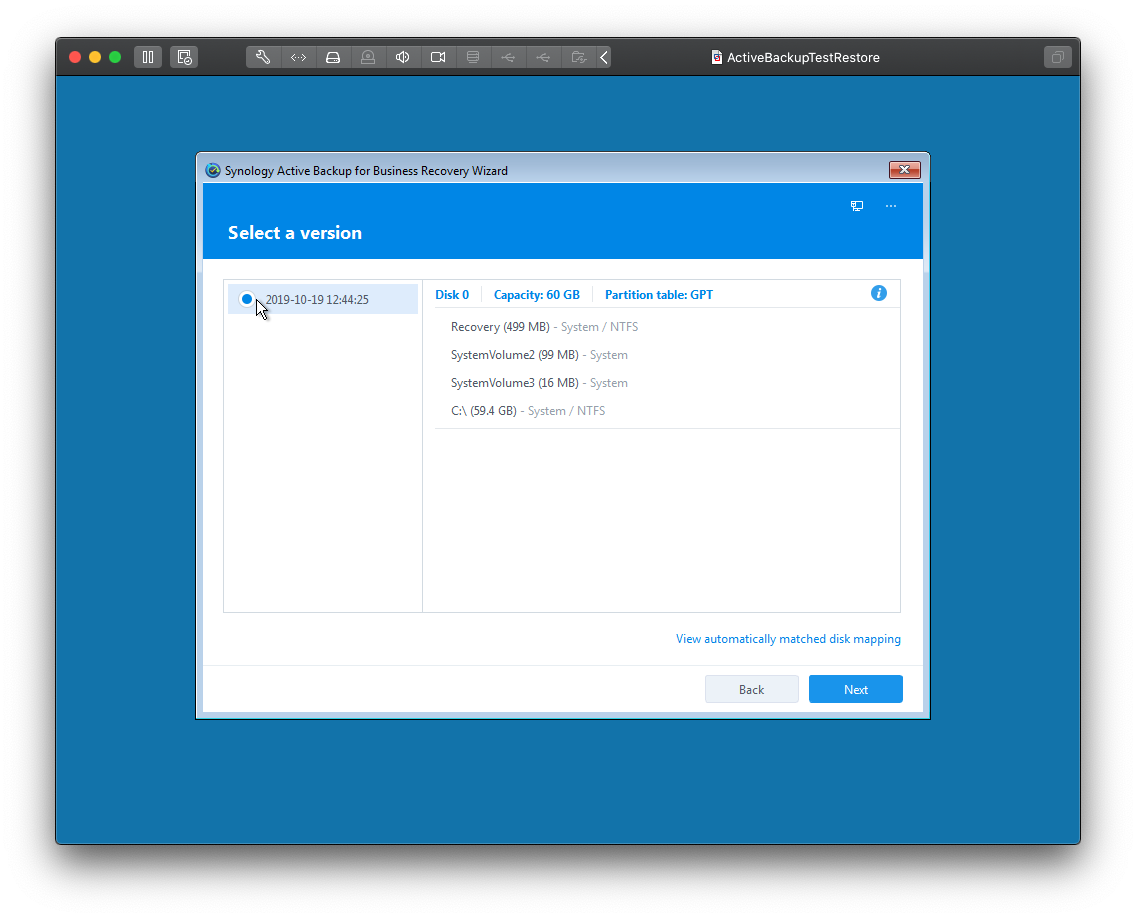
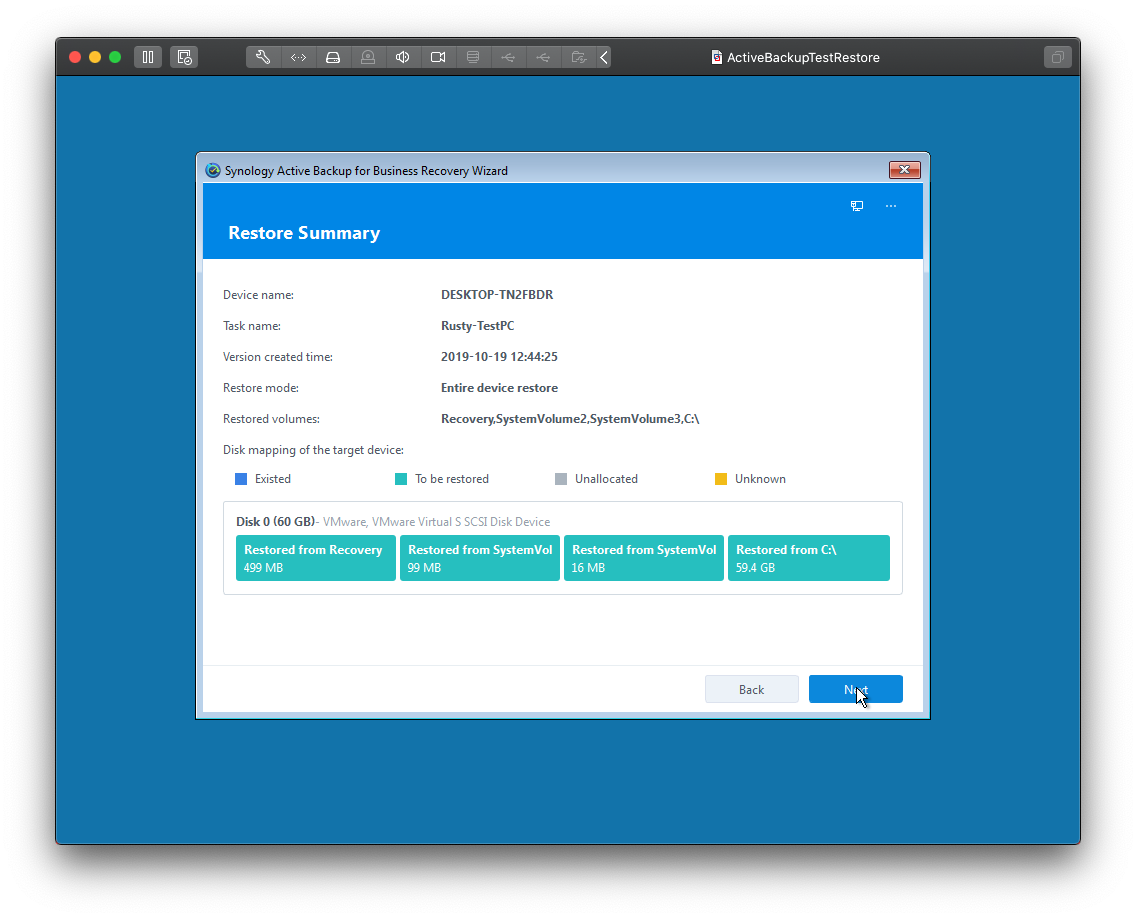
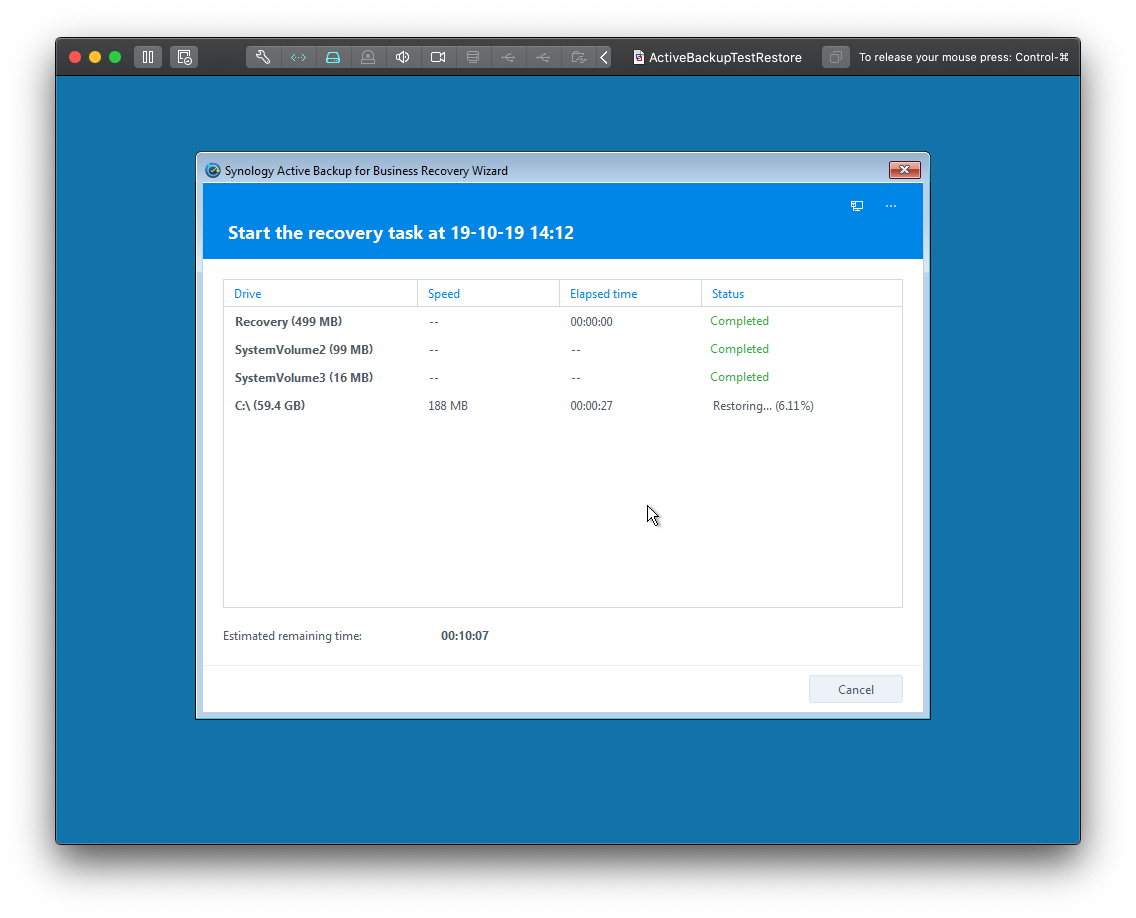
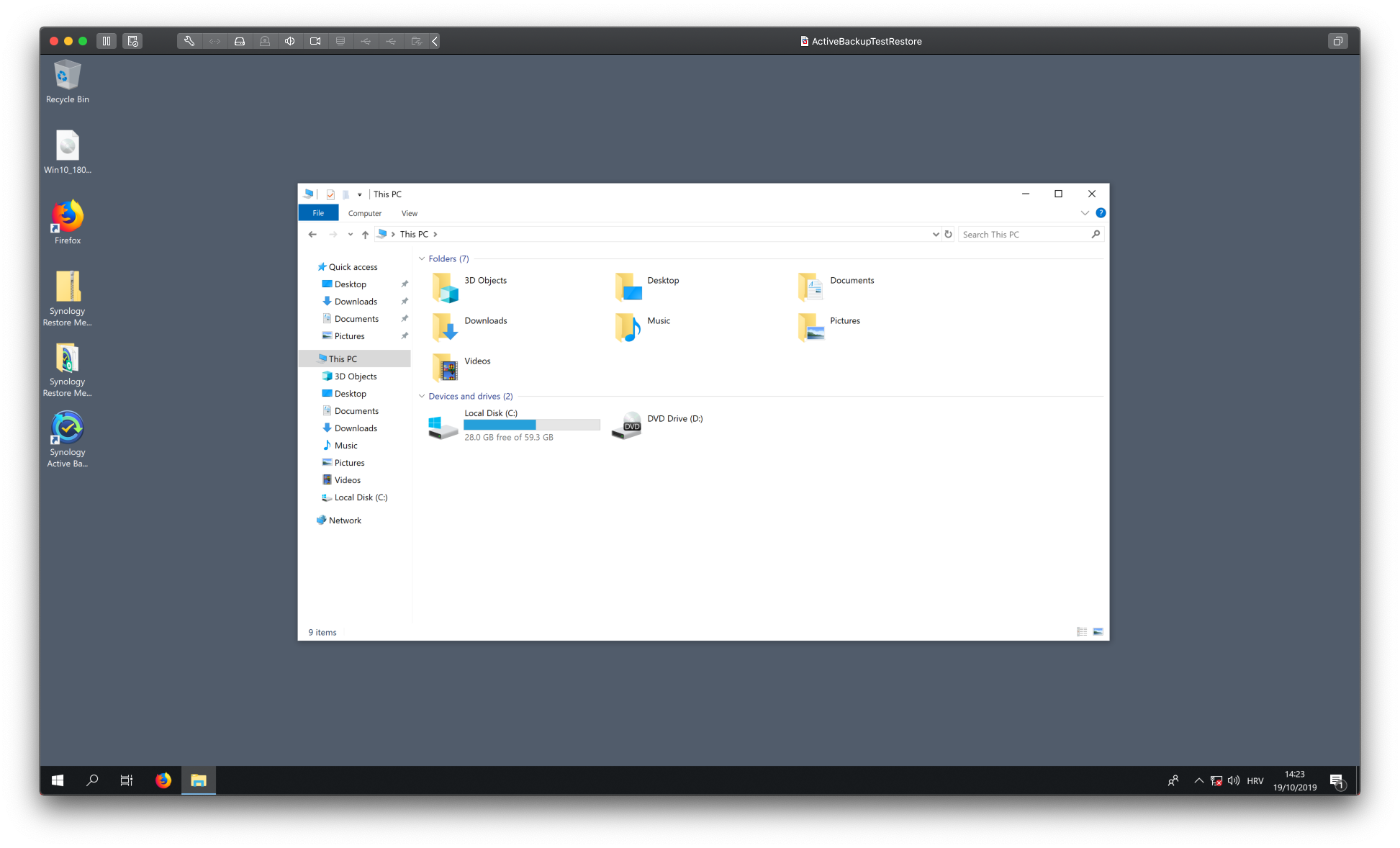
I to je to. Lagano, jednostavno i vrlo moćno. Bitno je naglasiti da prilikom početka oporavka vaših podataka i cijelog računala, morati ćete se prijaviti i popuniti podatke za pristup ABB serveru, kao i potrebno korisničko ime te zaporku. Dakle ukoliki raditi oporavak sa udaljene lokacije putem Interneta, unesite odgovarajuće FQDN ime. Ukoliko raditi lokalni oporavak, koristite IP adresu NAS uređaja na kojem se nalazi ABB platforma i vaši podaci.
NAPOMENA: Kako bi Internet oporavak prošao uredno biti će potreno propustiti mrežni promet na vašem vatrozidu kao i izvesti prosljeđivanje zadanog 5510/tcp porta kojeg ABB koristi za svoje operacije.
Zaključno, Active Backup for Business je trenutno vrlo sposobna platforma koja će zadovoljiti sve vaše potrebe. Samo bi napomenuo da je ovo bio prikaz jednog dijela alata koje ABB nudi. Rad sa VMWare (ESXi) kao i Hyper V okolinama je takođe nešto što je moguće i biti će pokriveno drugim člankom. Još jendom iako sam to već spomenuo, ABB je kompletno besplatan i neovisno o tome koliko računala želite koristiti, nema potreba za nikakvim dodatnim licencama i financijskim izdacima.